Mengatur format huruf atau teks dalam Excel akan sering kita temui. Karena memang dalam kondisi tertentu kita akan mengatur format pada teks tersebut baik berupa Alignment ataupun warnanya.
Tujuannya sudah pasti untuk mempercantik tampilan teks pada data yang sedang kita olah.
Ada beberapa cara untuk mengatur format serta mewarnai huruf dalam Excel dan kita akan bahas dalam artikel ini sampai dengan selesai.
Mengatur Format dan Mewarnai Huruf Dalam Cell Excel
Untuk mewarnai dan mengatur format pada teks atau huruf dalam Cell Excel kita akan mengunakan dua cara.
Cara yang pertama kita akan menggunakan Font Color dalam Tab Home sedangkan cara yang kedua kita akan menggunakan menu Format Cells.
Meskipun memang hasil dari kedua cara tersebut akan tetap sama saja tetapi opsi pada menu Format Cells sebenarnya jauh lebih banyak jika dibandingkan dengan Tab Home.
1. Mewarnai Huruf Dengan Menu Font Color
Cara yang pertama kita akan mewarnai huruf atau teks dalam Excel dengan menggunakan menu Font Color.
Dalam Excel menu Font Color ini terdapat pada Tab Home serta kelompk menu Font dibagian tengah.
Baca Juga : Cara memberi Warna Pada Cell Excel Melalui Tab Home dan Menu Format Cells
Cara ini merupakan cara yang paling mudah untuk mengubah warna huruf atau teks pada Excel.
Hanya saja memang opsi atau pilihan format pada warnanya akan sangat terbatas berbeda dengan menu Format Cells Excel.
Adapun langkah – langkah mewarnai huruf dalam Excel menggunakan Tab Home adalah sebagai berikut :
- Klik Cell yang berisi teks dan akan diubah warnanya
- Klik Tab Home
- Klik Font Color pada kelompok menu Font
- Pilih dan klik warna yang akan digunakan
Setelah selesai mengikuti keempat langkah diatas maka secara otomatis warna huruf akan berubah sesuai dengan warna yang kita pilih.
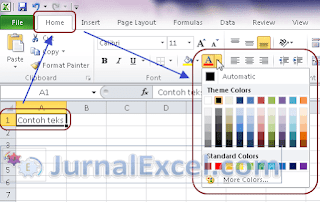
Langkah – langkah mengubah warna huruf diatas memang cukup mirip dengan cara mengubah warna Cell yang sudah kita bahas sebelumnya.
2. Mewarnai Huruf Dengan Menu Format Cells
Dalam Excel menu Format Cells ini tidak hanya bisa untuk mengubah warna Cell, format tanggal dan waktu atau format teks dan angka saja.
Tetapi menu Format Cells ini bisa juga kita gunakan untuk mengubah atau mewarnai huruf.
Bahkan jika masih ingat pembahasan sebelumnya juga kita menggunakan menu Format Cells pada saat menggunakan Conditional Formatting Excel.
Untuk mengatur dan mewarnai huruf dalam Format Cells ini langkah – langkahnya adalah sebagai berikut :
- Klik kanan Cell yang berisi teks dan akan diubah warnanya
- Klik Format Cells dan akan muncul kotak dialog Format Cells
- Dalam kotak dialog Format Cells klik Tab Font
- Klik kelompok menu atau kotak Color
- Pilih warna yang akan digunakan
- Klik OK
Sampai dengan langkah yang keenam diatas kita sudah selesai mengubah warna huruf pada Cell yang diinginkan.
Dari kedua cara diatas sebenarnya hasil yang akan muncul berupa warna huruf pasti akan sama saja.
Tetapi memang pengolahan teks dan angka pada menu Format Cells sedikit lebih lengkap jika dibandingkan dengan kelompok menu Font Color pada Tab Home.
Jadi, jika hanya ingin mengubah warna huruf saja rasanya akan lebih baik jika menggunakan menu Font Color pada Tab Home.
Kecuali jika kita ingin menambahkan format lainnya seperti strikethrough, superscript atau subscript maka silahkan pilih cara yang kedua dengan menggunakan menu Format Cells.
Itulah pembahasan kita kali ini tentang cara mewarnai huruf dalam Excel dan semoga bermanfaat untuk semua pembaca.